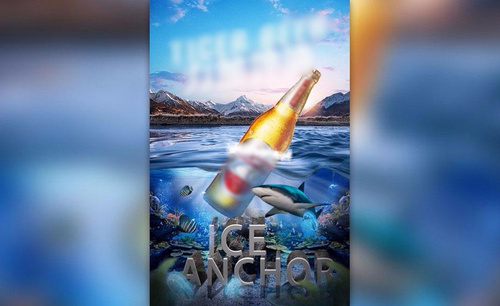如何使用PS合成中秋夜景酒海报
发布时间:暂无
1.打开【Ps】,新建【画布】,【Alt+V+E】新建参考线,设置好参考线。拖入【木箱素材】,调整大小与位置。用【钢笔工具】画出盒子的透视线。找到透视线的交点,拉参考线。
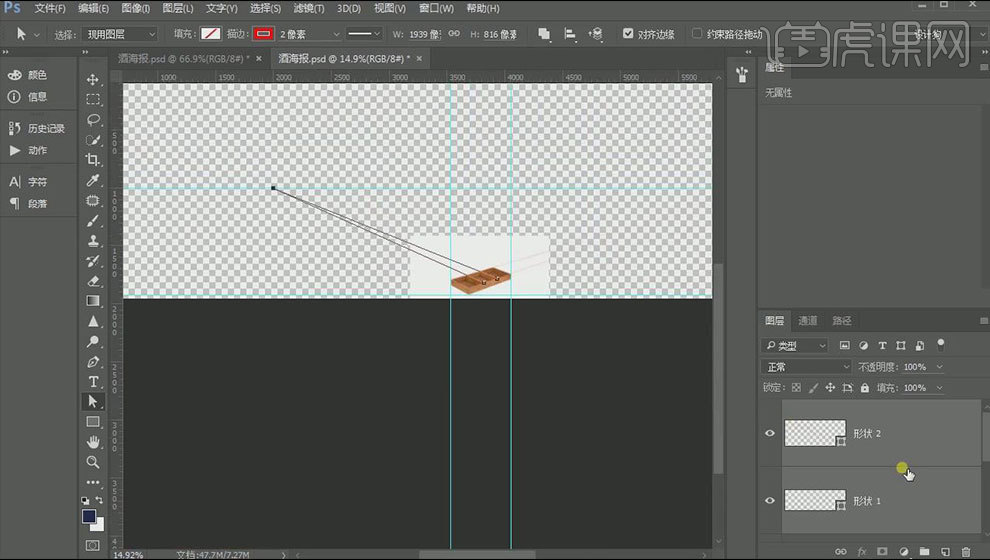
2.按住【Ctrl+单击缩略图】,调出背景选区,【C】裁剪工具,裁剪画面。复制多个透视线,调整透视线,确定好物体的位置。
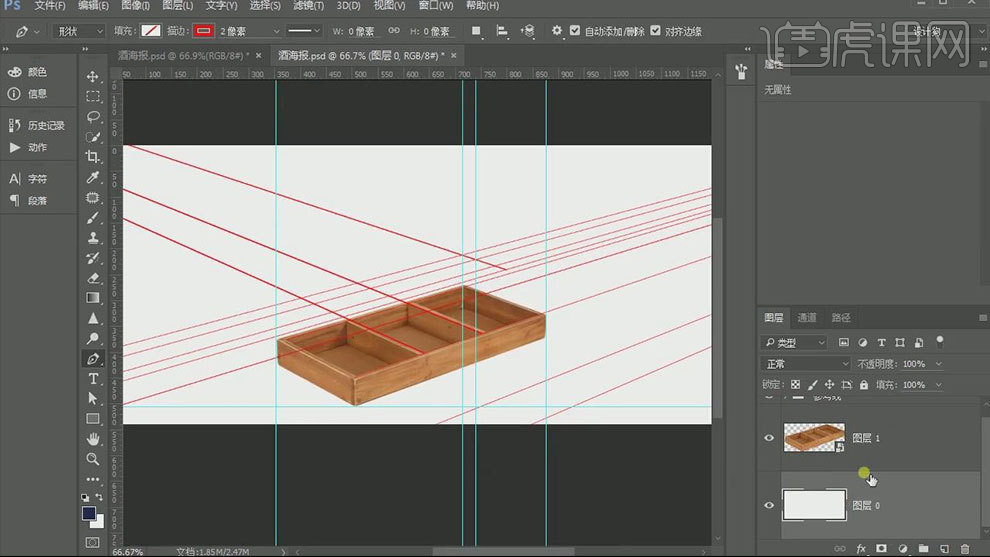
3.新建【图层】,用【钢笔工具】画出桌子和墙壁。隐藏透视参考线。
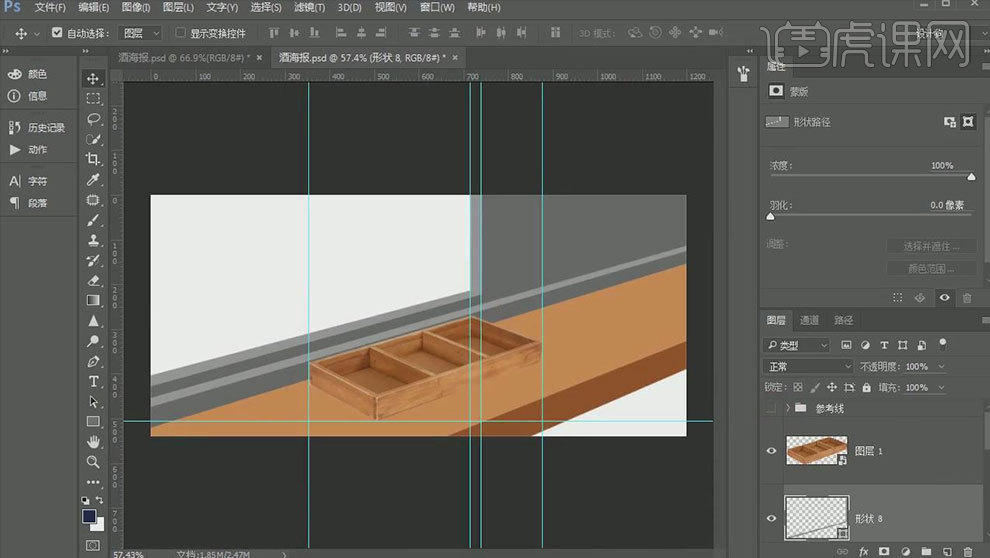
4.拖入【窗户素材】,调整大小与位置。再复制透视参考线,确定好窗户的透视。【Ctrl+T】自由变换,右键选择【变形】,变形窗户。
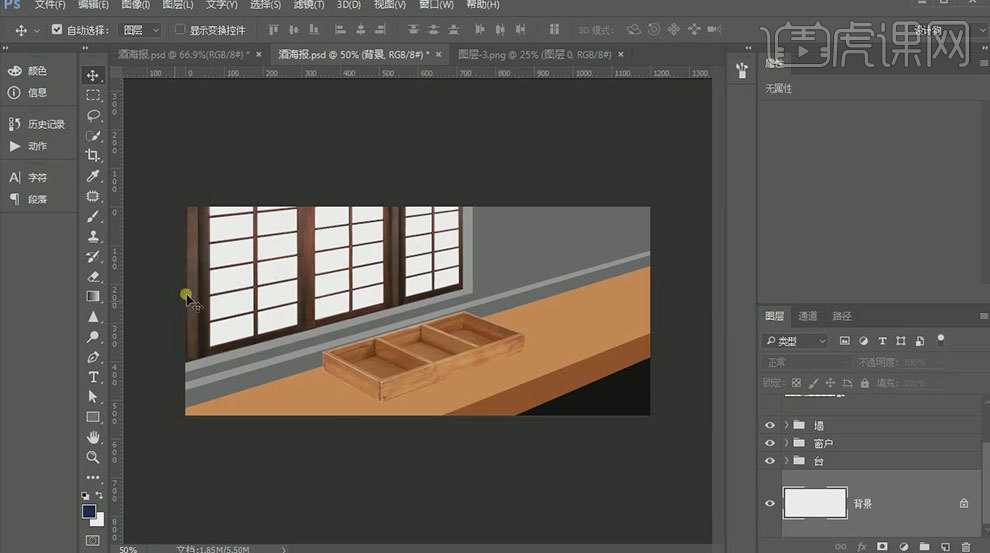
5.将背景填充【深蓝色】。拖入【月亮】和【树枝】素材,用【仿制图章工具】和【钢笔工具】去掉木盒中间的隔层。

6.拖入【酒素材】,编组。用【钢笔】绘制箱子的内轮廓。【Ctrl+Enter】路径转化为选区,给酒组添加【图层蒙版】。再继续拖入【花】、【酒】、【橘子】、【月饼】、【核桃】、【酒杯】和【盆栽】素材,调整大小与位置。

7.拖入【木纹材质】,调整大小。调整纹理透视。复制一个,放在厚度图层上方,【Alt+单击图层间】创建剪切蒙版。厚度材质图层的混合模式为【正片叠底】。

8.新建【图层】,用【钢笔工具】画出桌子的边。【Shift+Alt】填充这个路径。点击-【滤镜】-【模糊】-【高斯模糊】。降低不透明度。墙壁也是同样的方法处理。
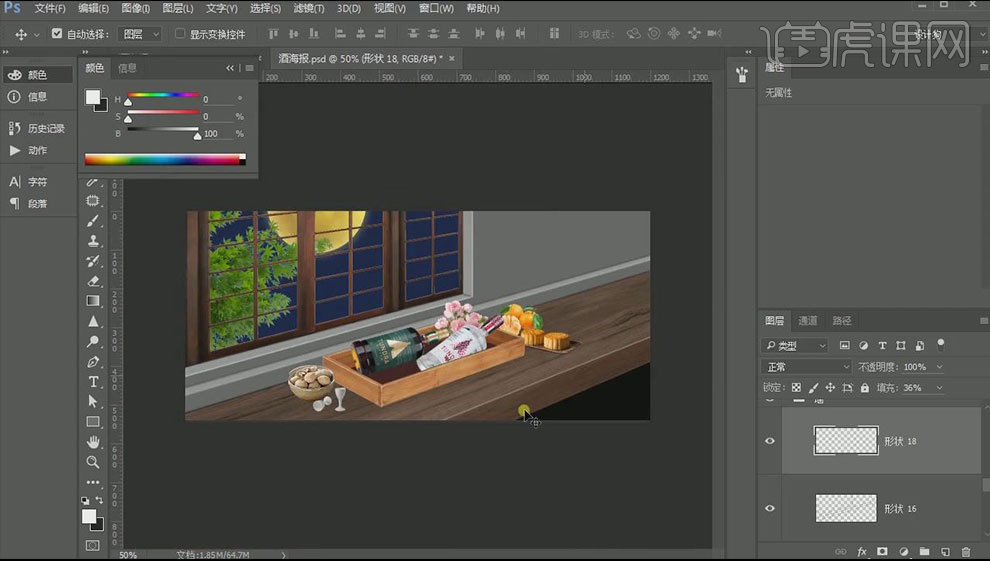
9.最终效果如图示。下节课继续讲解光影和调色。